win10系统怎样设置开机密码 win10系统怎样设置开机密码
更新时间:2023-08-24 09:39:19作者:yang
win10系统怎样设置开机密码,在当今数字化时代,保护个人电脑安全至关重要,而设置开机密码是一种简单而有效的方式来防止他人非法进入我们的电脑。而随着Windows 10系统的广泛应用,许多用户可能想了解如何设置开机密码来保护自己的电脑数据。在本文中我们将介绍Win10系统如何设置开机密码,以确保您的电脑安全可靠。无论您是新手还是有经验的用户,本文都将为您提供详细的步骤和指导,让您轻松设置开机密码,保护个人隐私。
操作方法:
1.第一步:打开电脑,左键点击系统“开始”。在“开始”页面中找到设置的按钮,点击打开。
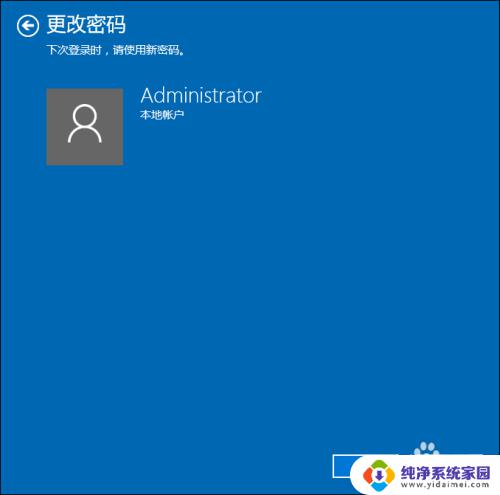
2.第二步:在Windows设置界面中找到“账户”并点击打开。
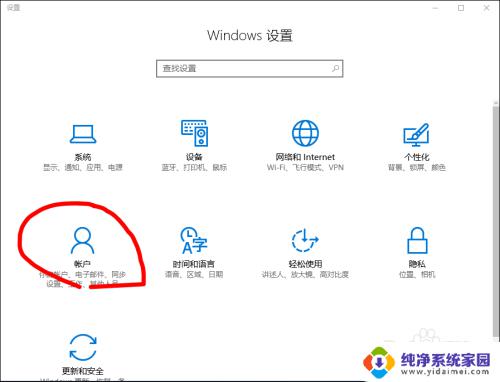
3.第三步:在“账户”界面中找到“登录选项”,点击。
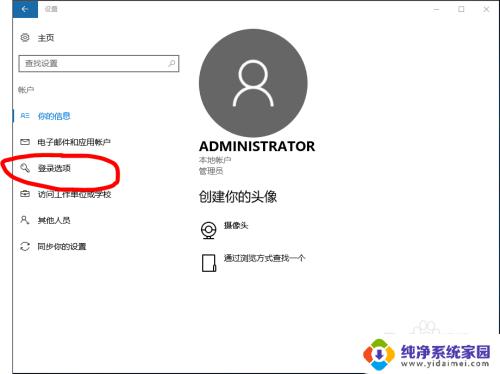
4.第四步:找到“密码”,进入密码设置界面。设置至少四位数的密码,以免忘记,可设置提醒内容。
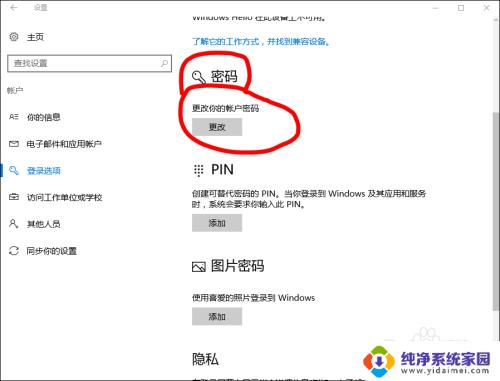
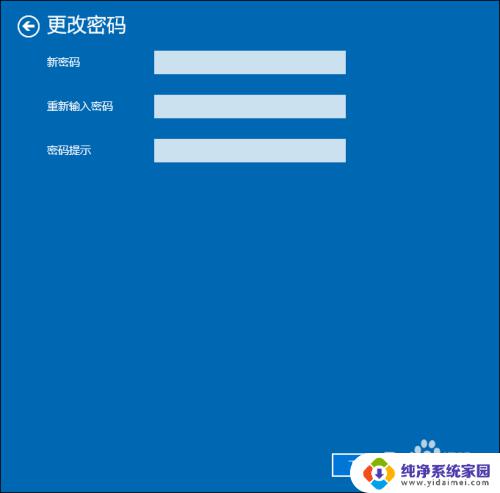
5.第五步:效果。设置完毕后,以后每次开机就会需要输入正确密码才能进入。

以上就是Win10系统如何设置开机密码的全部内容,如果你遇到这种情况,可以按照小编的操作来解决,非常简单快速,一步到位。
win10系统怎样设置开机密码 win10系统怎样设置开机密码相关教程
- 电脑win10开机密码 win10系统怎样设置开机密码
- w10系统设置开机密码 win10系统如何设置开机密码保护
- win10电脑怎么设置开机密码 Win10系统如何设置开机密码保护
- 怎么设置开机密码win10 win10系统开机密码设置方法
- win10电脑怎么设置密码开机 Win10系统开机密码如何设置
- win10哪里设置开机密码 win10系统开机密码设置方法
- 电脑开机密码设置win10 Win10系统开机密码设置教程
- 电脑怎么设开机密码windows10 win10系统开机密码设置方法
- win10系统如何设置用户密码 win10怎么重设开机密码
- 如何设置笔记本win10密码 Win10系统如何设置开机密码
- 怎么查询电脑的dns地址 Win10如何查看本机的DNS地址
- 电脑怎么更改文件存储位置 win10默认文件存储位置如何更改
- win10恢复保留个人文件是什么文件 Win10重置此电脑会删除其他盘的数据吗
- win10怎么设置两个用户 Win10 如何添加多个本地账户
- 显示器尺寸在哪里看 win10显示器尺寸查看方法
- 打开卸载的软件 如何打开win10程序和功能窗口